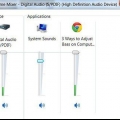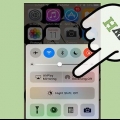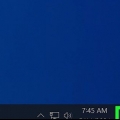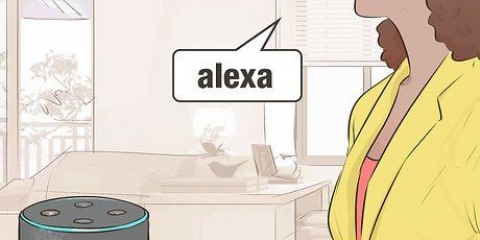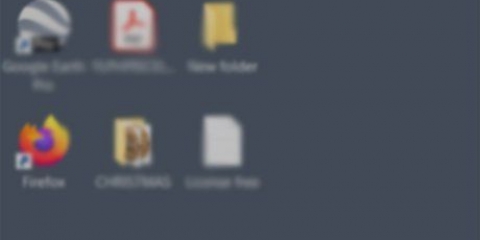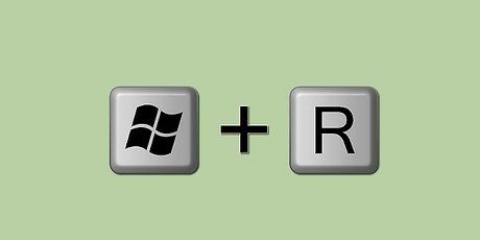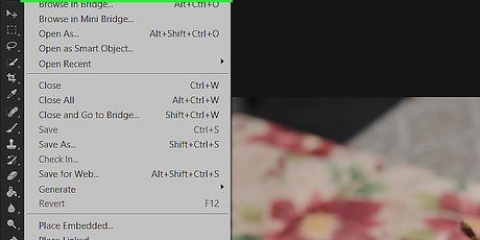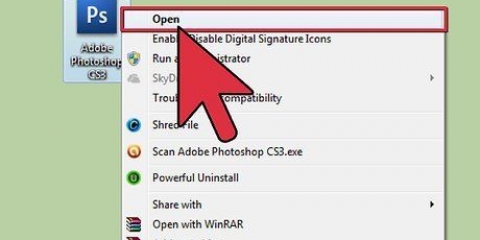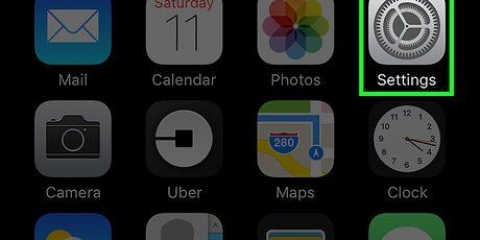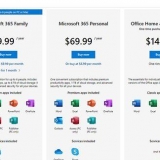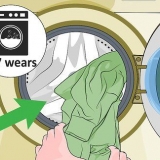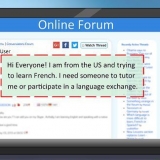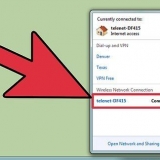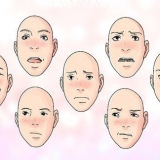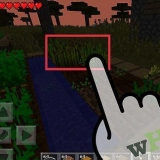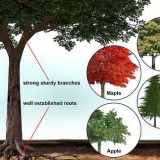Klik på Start-menuen og vælg Microsoft Store. type hp smart i `Søg`-linjen, og tryk på ↵ Indtast. Klik på HP Smart app (det blå ikon med en printer og ark papir). Klik på den blå få knop. Klik på appen for at starte den, og følg instruktionerne på skærmen for at konfigurere printeren.



Hvis din printer har en indbygget scanner, scanner den justeringssiden. Yderligere instruktioner vises på skærmen. Hvis du ser en fejl, der siger `Alignment Failed` eller `Alignment Unsuccessful`, skal du se på metoden .
Hvis din HP-printer blev udgivet i 2010 eller senere, har du sandsynligvis HP Solutions Center på din computer. Hvis den er ældre, har du sandsynligvis HP Printer Assistant-softwaren i stedet for. For at finde ud af, hvilken HP-software der er installeret, skal du åbne menuen Start, finde undermenuen HP og leder efter dig HP Solutions Center eller HP Printer Assistant. Hvis du ikke har nogen af mulighederne, skal du gå til https://support.hk.com/us-da/drivere i en webbrowser og følg instruktionerne på skærmen for at finde og downloade HP Easy Start-installationsappen til din printermodel. 







Juster din hp-printer
Indhold
Hvis din HP-printer ikke kan justere dine udskrevne sider korrekt, eller hvis din printer viser fejlmeddelelsen `Alignment Failed`, er dine patroner sandsynligvis ude af justering. Denne vejledning lærer dig, hvordan du justerer blækpatronerne på din HP-printer ved hjælp af Windows, macOS eller printerens skærm.
Trin
Metode 1 af 5: Brug af HP Smart til Windows 10

1. Tænd for din HP-printer. Denne metode vil lære dig, hvordan du bruger den gratis HP Smart printeradministrationsapp til Windows 10.
- Du har også mulighed for at bruge HP Solutions Center (modeller 2010 og nyere) eller HP Printer Assistant (modeller før 2010) til at administrere din printer. Hvis du allerede har en af disse apps på din Start-menu, kan du bruge metoden som et alternativ.

2. Læg en lille stak almindeligt hvidt printerpapir i printerens inputbakke. Det papir, du bruger til at justere printeren, skal være blankt, hvidt og standard A4.

3. Åbn HP Smart-appen på din pc. Når den er installeret, finder du den i Start-menuen. Hvis du ikke kan se det, skal du følge disse trin for at installere appen nu:

4. Klik på din printer i HP Smart-vinduet.

5. Klik påUdskriftskvalitetsværktøjer. Det er i venstre kolonne under overskriften `Utility`.
Hvis du ikke kan se nogen tekstindstillinger i venstre kolonne, skal du klikke på menuen (de tre linjer) øverst til venstre i vinduet for at udvide den.

6. Klik på indstillingenJuster.

7. Følg instruktionerne på skærmen. Muligheden Juster guider dig gennem processen med at udskrive en speciel side, der justerer dine printerpatroner.
Metode 2 af 5: Brug af HP Solutions Center eller Printer Assistant til Windows

1. Tænd for din HP-printer. Denne metode burde fungere for alle versioner af Windows.

2. Læg en lille stak almindeligt hvidt printerpapir i printerens inputbakke. Det papir, du bruger til at justere printeren, skal være blankt, hvidt og standardstørrelsen A4.

3. Åbn programmet HP Solution Center på din computer. Du bør finde det i din Start-menu, nogle gange i en mappe kaldet HP.
hvis du HP Solutions Center ikke se, så åbn HP Printer Assistant.

4. Klik påIndstillinger. Du finder dette nederst i vinduet.
Hvis du bruger HP printerassistent, skal du klikke på Print og scan og så videre Vedligehold din printer. Gå derefter til trin 7.

5. Klik påUdskriftsindstillinger.

6. Klik påPrinterservice eller Enhedstjenester.

7. Klik påPrinterværktøjer.

8. Marker afkrydsningsfeltet ud for `Juster blækpatroner`. Det er under overskriften "Udskriftskvalitet" i midten af vinduet.

9. Klik påJuster. Det er nederst i vinduet.






















Hvis din printer mangler blæk, kan justeringssiden virke falmet, stribet eller udtværet. Sort og/eller cyan vises muligvis ikke på siden. Hvis nogen af disse ting sker, er du sandsynligvis ved at løbe tør for blæk, og du bliver nødt til at udskifte patronerne. Hvis den udskrevne justeringsside ikke har nogen striber, og du ser både sort og blå på siden, skal du kontakte HP support for at få printeren efterset.

10. Følg instruktionerne på skærmen for at justere printerpatronerne. Hvis din printer har en indbygget scanner, scanner den justeringssiden. Yderligere instruktioner vises på skærmen.
Hvis du ser en fejl, der siger `Alignment Failed` eller `Alignment Unsuccessful`, skal du se på metoden .
Metode 3 af 5: Brug af HP Utility på en Mac

1. Tænd for din HP-printer.

2. Læg en lille stak almindeligt hvidt papir i printerens inputbakke. Det papir, du bruger til at justere printeren, skal være blankt, hvidt og en standard A4-størrelse.

3. Åbn HP Utility på din Mac. Hvis det er installeret, finder du det i mappen Ansøgninger i en undermappe kaldet HP.
Hvis du ikke kan se appen, skal du installere den. Gå til https://support.hk.com/us-da/drivere i en webbrowser og følg instruktionerne på skærmen for at finde og downloade HP Easy Start-installationsappen til din printermodel. Når den er downloadet, skal du dobbeltklikke på den .dmg-fil for at installere HP Utility.

4. Klik påJuster. Du finder denne mulighed i den første gruppe af ikoner. Dette åbner vinduet for at justere patronerne.

5. Klik påJuster. Dette sender en justeringsside til din printer. Mange nummererede kasser med sorte og blå streger vises på den udskrevne side.

6. Find boksen i række A med de linjer, der overlapper mest. Den boks, der viser det største mellemrum mellem linjerne, er den, du leder efter. Bemærk boksens nummer.

7. Vælg den tilsvarende boks i din printersoftware. Vælg den rigtige boks fra kolonne A.

8. Vælg felterne med de linjer, der overlapper mest i de andre kolonner. Fortsæt, indtil du har foretaget et valg for alle kolonnebogstaver.

9. Klik påFærdig. Printerpatronerne er nu justeret igen.
Hvis du ser en fejl, der siger `Alignment Failed` eller `Alignment Unsuccessful`, skal du se på metoden .
Metode 4 af 5: Brug af printerens skærm

1. Tænd for din HP-printer. Hvis din printer har en skærm, kan du justere blækpatronerne uden at bruge en computer.

2. Læg en lille stak almindeligt hvidt printerpapir i printerens inputbakke.

3. Gå til menuenIndstillinger eller din printers hjælpeprogrammer. Du kan bruge piletasterne ved siden af printerens display for at komme dertil.

4. Vælg Juster printer. Udskriver en justeringstestside. Du vil blive bedt om at scanne siden nu.

5. Åbn scannerlåget. Du kan justere patronerne ved at scanne justeringssiden.

6. Placer justeringstestsiden på scanneren. Udskriftssiden skal vende nedad.

7. Juster justeringsarket med det forreste højre hjørne af glasset.

8. Luk scannerlåget og tryk påOkay. Printeren scanner justeringssiden og justerer derefter patronerne efter behov.
Hvis du ser en fejl, der siger `Alignment Failed` eller `Alignment Unsuccessful`, skal du se på metoden .
Metode 5 af 5: Løs problemer med justering

1. Sørg for at bruge rent hvidt printerpapir til at justere printeren. Hvis du ikke er i stand til at justere printeren korrekt ved hjælp af metoden til dit operativsystem, skal du sørge for, at dit printerpapir er ubrugt, ikke krøllet og ilagt korrekt.

2. Scan om nødvendigt justeringssiden. Hvis du har en printerscanner, skal du scanne den udskrevne justeringsside for at genjustere patronerne. Følg instruktionerne på skærmen og alle instruktioner, der vises på justeringssiden for at sikre, at du fuldfører hele processen.

3. Nulstil printeren. Hvis du stadig har problemer, skal du tage netledningen ud af printeren i 60 sekunder og derefter sætte den i igen. Prøv at justere blækpatronerne igen, efter at printeren er fuldstændig genstartet.

4. Sørg for at bruge ægte HP-blækpatroner. Hvis du ikke bruger originale HP blæk- eller tonerpatroner, skal du udskifte dine patroner med nye fra HP. Billigere mærke patroner kan forårsage justering problemer.
Gå til http://www.hk.com/go/anticounterfeit for at lære mere om ikke-originale patroner.

5. Kontroller den udskrevne justeringsside for blækproblemer. En god justering side bør vise stærke blå og sorte linjer.
Artikler om emnet "Juster din hp-printer"
Оцените, пожалуйста статью
Populær